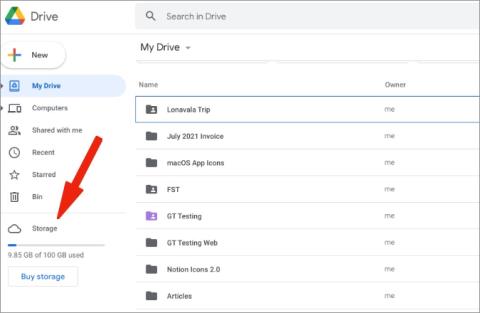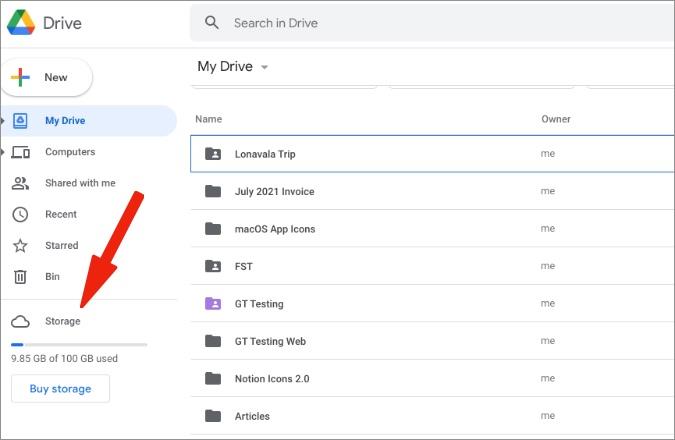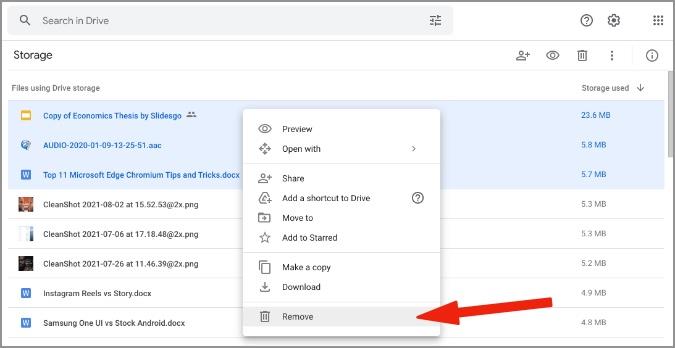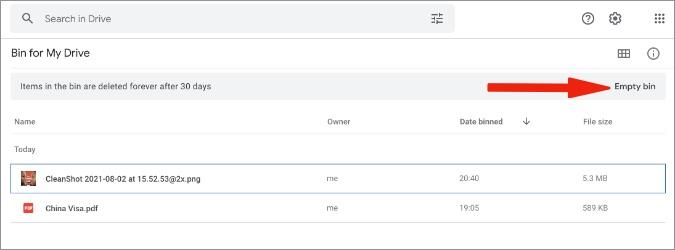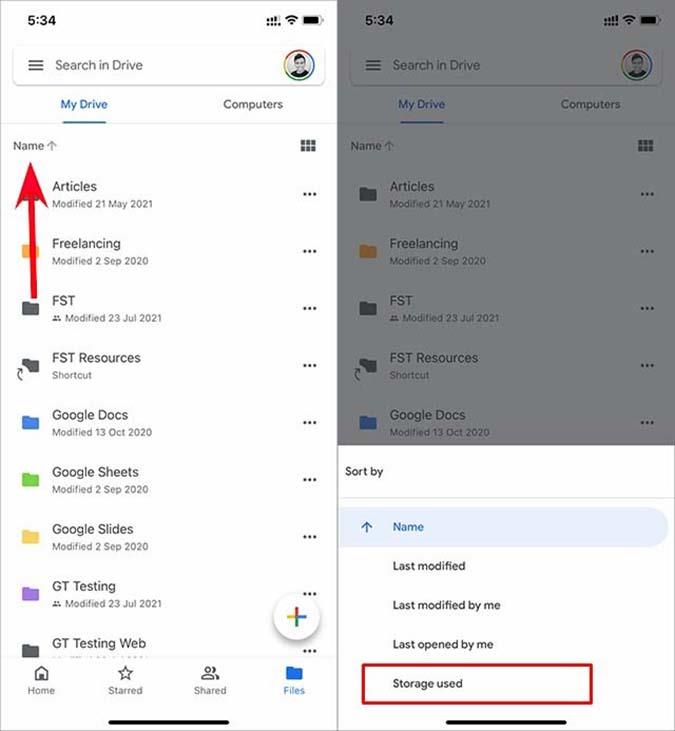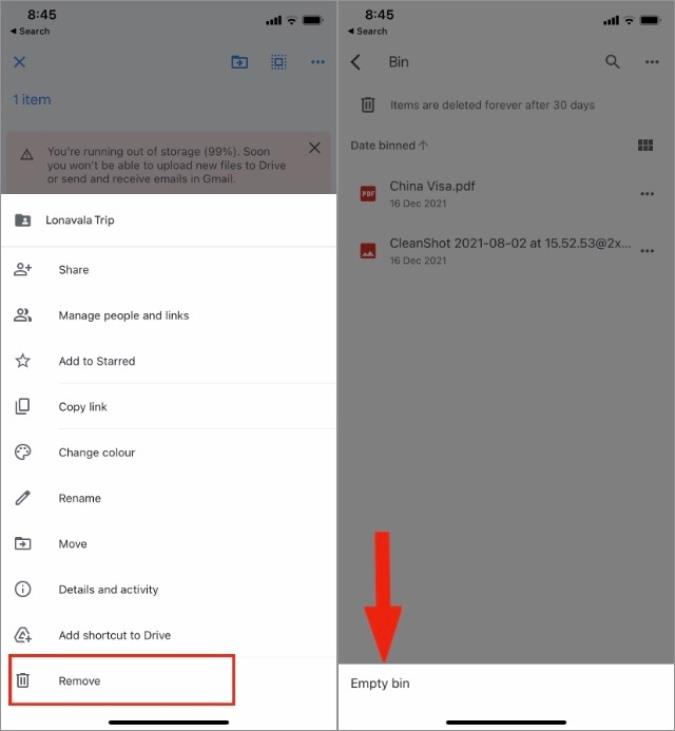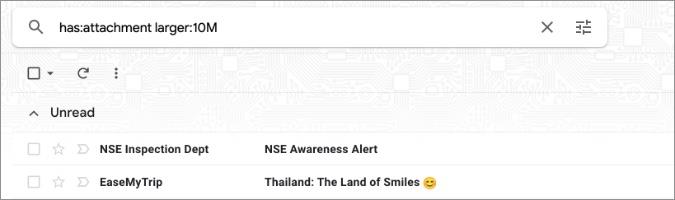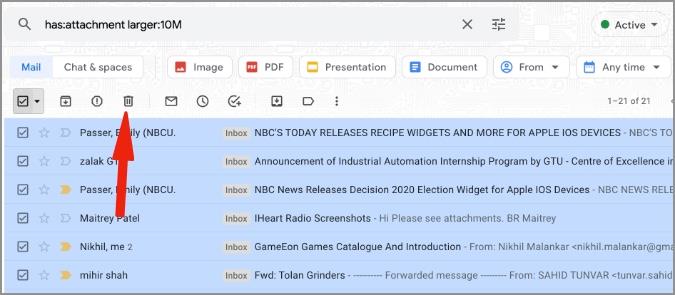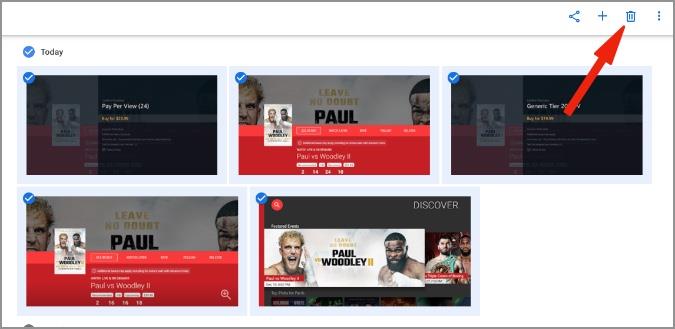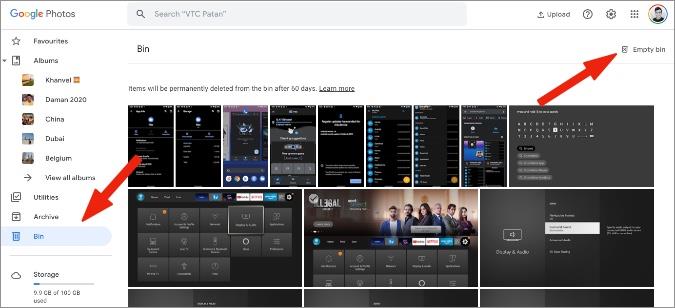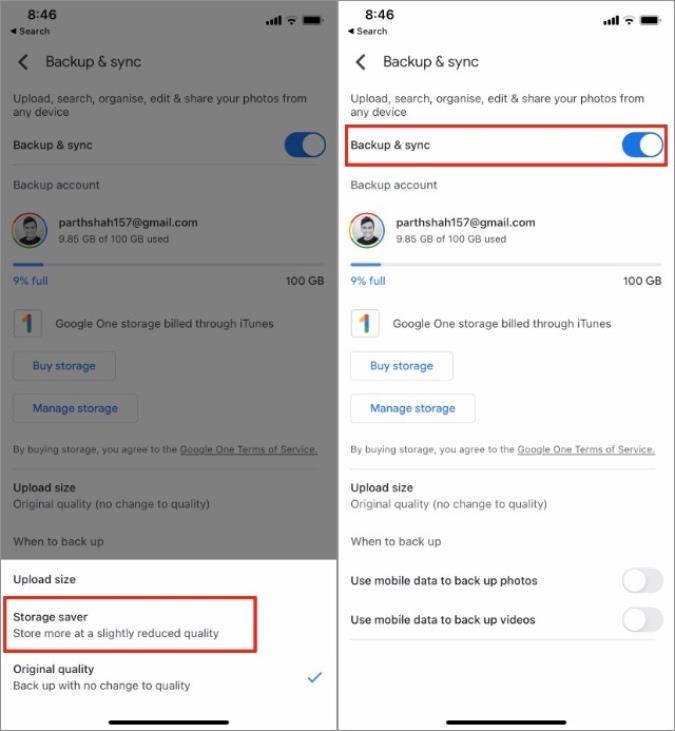Google Drive blijft de leider in de cloudopslagruimte. Drive wordt geleverd met 15 GB gratis opslagruimte en heeft native apps voor alle platforms. Zelfs met 15 GB opslagruimte heb je misschien weinig of geen opslagruimte om te gebruiken op Google Drive. Als je niet wilt betalen voor Google One-abonnementen of niet wilt upgraden naar een hoger abonnement, moet je ruimte vrijmaken op Google Drive.
Ruimte vrijmaken op Google Drive
Voordat we verder gaan en u laten zien hoe u ruimte kunt vrijmaken op Google Drive , moet u eerst begrijpen wat er wordt meegeteld voor uw Drive-opslag.
Uw Google Drive-opslag wordt gedeeld met Google Drive, Gmail en Google Foto's. Wanneer uw account de opslaglimiet bereikt, kunt u geen nieuwe e-mail verzenden of ontvangen of nieuwe bestanden uploaden naar Drive of Google Foto's.
Je hebt hier twee opties. Upgrade naar een hoger Google One-abonnement of verwijder bestaande bestanden in Drive. We zullen ook andere tips presenteren om Drive-opslag in de toekomst te besparen.
1. Gebruik Google Drive Storage Manager op internet
Google Drive biedt een standaard opslagmanager op internet. De service vindt automatisch ongewenste bestanden, niet-ondersteunde video's, spam-e-mails en meer om schijfruimte vrij te maken.
1. Ga naar Google Drive Storage Manager op internet.
2. Log in op uw Google-account en controleer de gedetailleerde Drive-opslaganalyse.
3. U vindt verwijderde e-mails, spam-e-mails, verwijderde Drive-bestanden, grote bestanden en meer.
U vindt een optie om bestanden van elke sectie te bekijken en te wissen. Gebruik dat en controleer nu de resterende opslagruimte.
2. Google Drive voor internet en mobiel
Laten we u nu laten zien hoe u ruimte kunt vrijmaken op Google Drive met behulp van de Drive web- en mobiele app.
1 . Ga naar Google Drive op het web en klik op de knop Opslag in de linkerzijbalk.
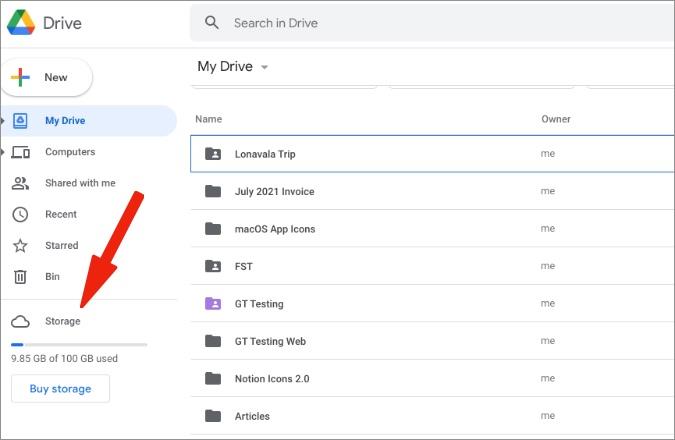
2. U ziet bestanden gecategoriseerd van groot naar klein.
3. Selecteer de bestanden die u niet meer nodig heeft en klik met de rechtermuisknop.
4. Klik op Verwijderen in het contextmenu.
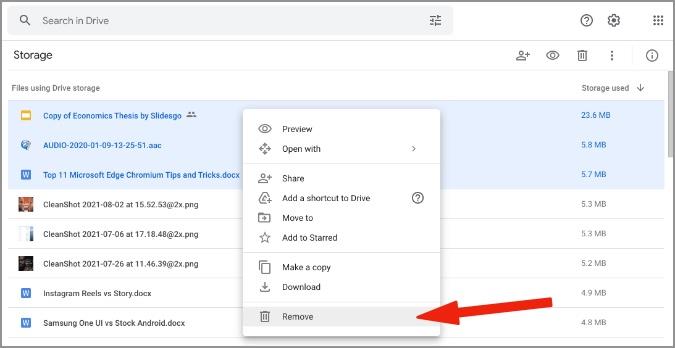
U zult niet meteen een toename van de Drive-opslag merken. De bestanden worden naar de Bin verplaatst en worden nog steeds meegeteld voor uw Diver-opslag. U heeft 30 dagen de tijd om de verwijderde bestanden te herstellen. Na 30 dagen verwijdert Google ze automatisch.
U kunt naar de prullenbak gaan en de prullenbak handmatig legen om opslagruimte vrij te maken.
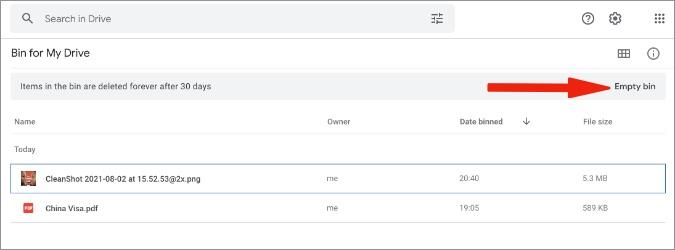
Mobiele Google Drive-apps
U kunt ook ruimte vrijmaken op Google Drive met mobiele apps. Hier is hoe.
1. Open Google Drive op iPhone of Android (ze gebruiken allebei dezelfde gebruikersinterface).
2. Standaard worden de bestanden op naam gefilterd. Tik op het filter bovenaan en selecteer Opslag gebruikt .
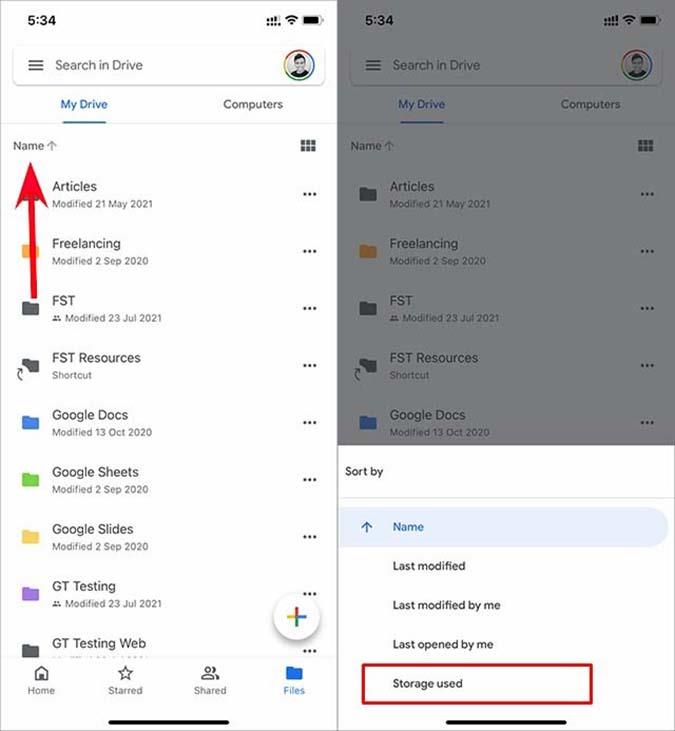
3. Zoek grote bestanden en houd ze lang ingedrukt.
4. Selecteer Verwijderen en verplaats ze naar Prullenbak .
5. Tik op het hamburgermenu en ga naar Prullenbak .
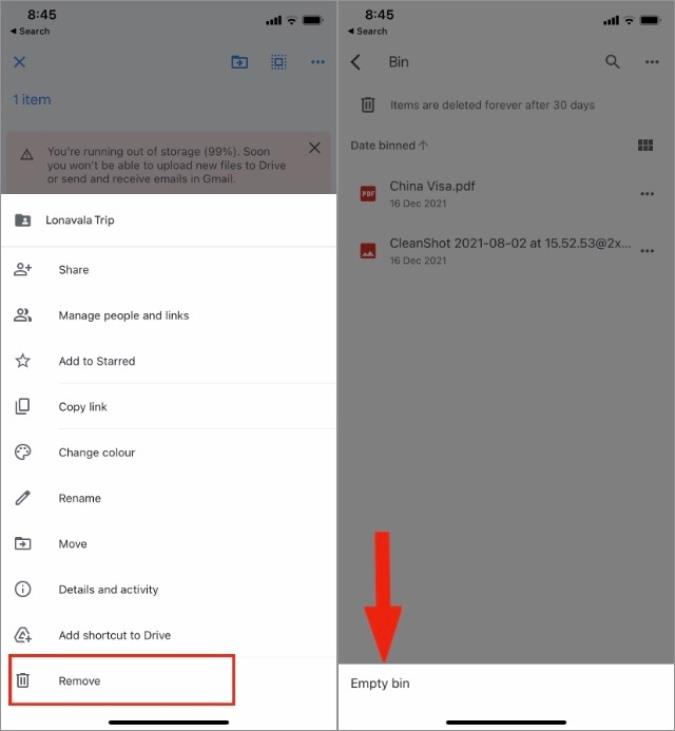
Verwijder die bestanden en maak Drive-opslag vrij.
3. Gebruik Gmail Web
Als het gaat om het verwijderen van e-mails uit Gmail, moet u zich concentreren op e-mails met grote bijlagen van ongeveer 10 MB of meer. Zo maak je in een paar stappen eenvoudig Google Drive-ruimte vrij.
1. Ga naar Gmail op internet.
2. Typ heeft:bijlage groter:10M in de zoekbalk bovenaan.
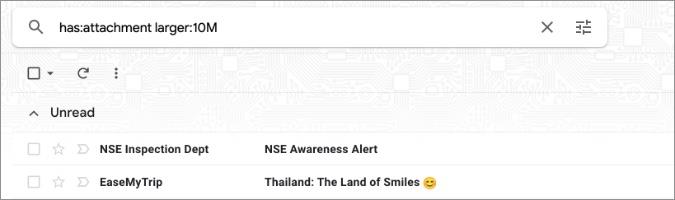
3. Gmail filtert snel e-mails met bijlagen van meer dan 10 MB.
4. Selecteer irrelevante e-mails uit de lijst en klik op het pictogram Verwijderen bovenaan.
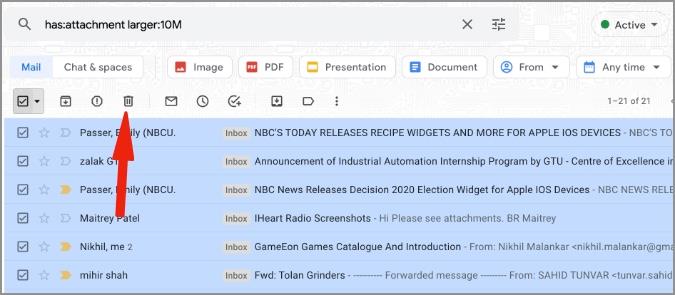
Ga naar Prullenbak in de linkerzijbalk en verwijder de e-mail permanent.
4. Google Foto's voor internet en mobiel
Je hebt al irrelevante mediabestanden uit Gmail verwijderd met de eerste truc hierboven. Nu is het tijd om irrelevante foto's van het Foto's-web te verwijderen.
1. Ga naar Google Foto's op internet.
2. Selecteer foto's en video's die je niet langer nodig hebt.
3. Klik bovenaan op het pictogram Verwijderen.
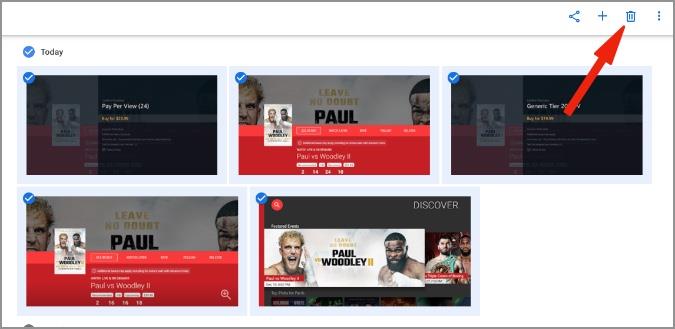
Ga naar Bin en verwijder mediabestanden permanent.
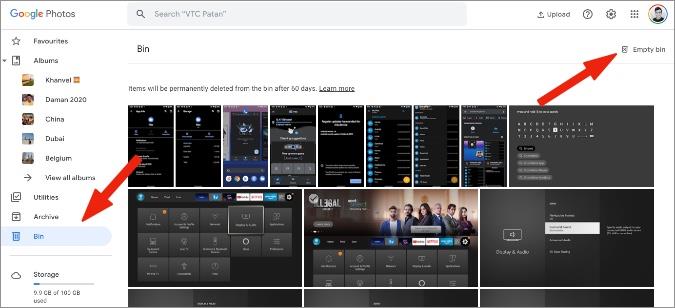
Wat de mobiele apps van Google Foto's betreft, moet u nog een paar wijzigingen aanbrengen. Dit is waarom.
Vanaf 1 juni 2021 tellen al uw geüploade mediabestanden naar Google Foto's mee voor Drive-opslag . Zelfs degenen met verminderde kwaliteit worden meegeteld bij Drive-opslag. Vóór 1 juni 2021 bood Google een onbeperkte upload van foto's aan voor gecomprimeerde afbeeldingen.
1. Open Google Foto's op Android of iPhone.
2. Tik bovenaan op het profielmenu.
3. Ga naar Instellingen .
Selecteer in Back-up en synchronisatie Opslagbesparing om meer foto's op te slaan met een iets lagere kwaliteit.
U kunt het uploadproces naar Google Foto's ook helemaal uitschakelen, omdat de mediabestanden worden meegeteld bij Drive-opslag.
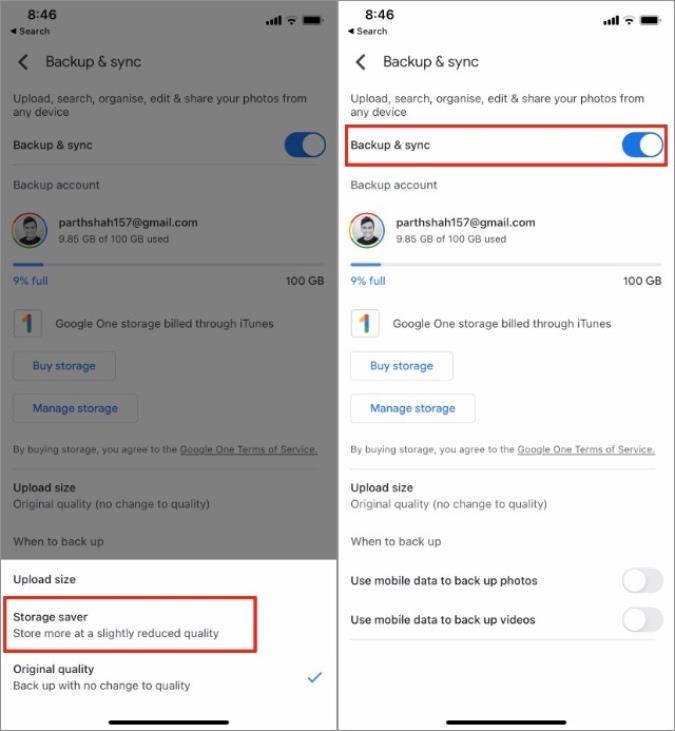
Afronden: ruimte vrijmaken op Google Drive
Gezinsleden kunnen standaard elke hoeveelheid beschikbare opslagruimte gebruiken. Als je een Google One-gezinsabonnement hebt, kun je dit artikel naar je gezinslid sturen en hen vragen een deel van hun opslagruimte vrij te maken.
Als je al een van de Microsoft 365-abonnementen hebt, kun je Microsoft OneDrive bekijken, aangezien alle Microsoft 365-abonnementen worden geleverd met 1 TB OneDrive-opslag.